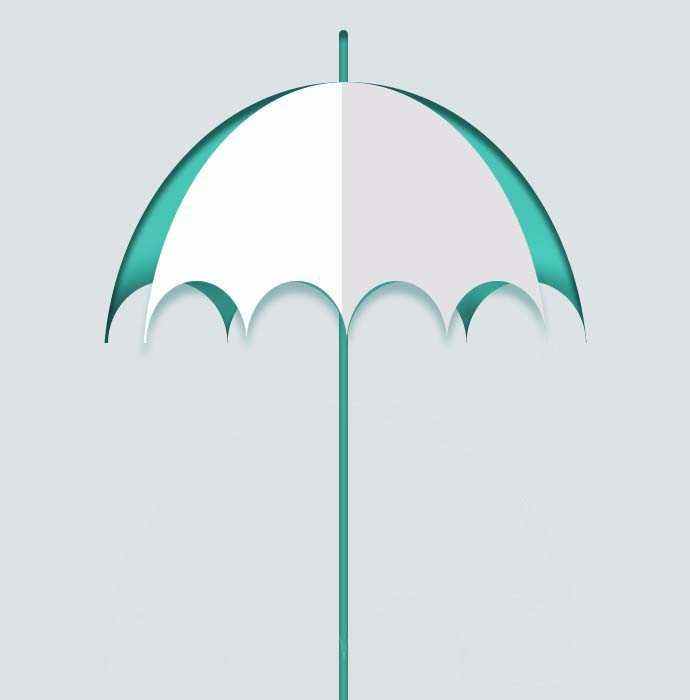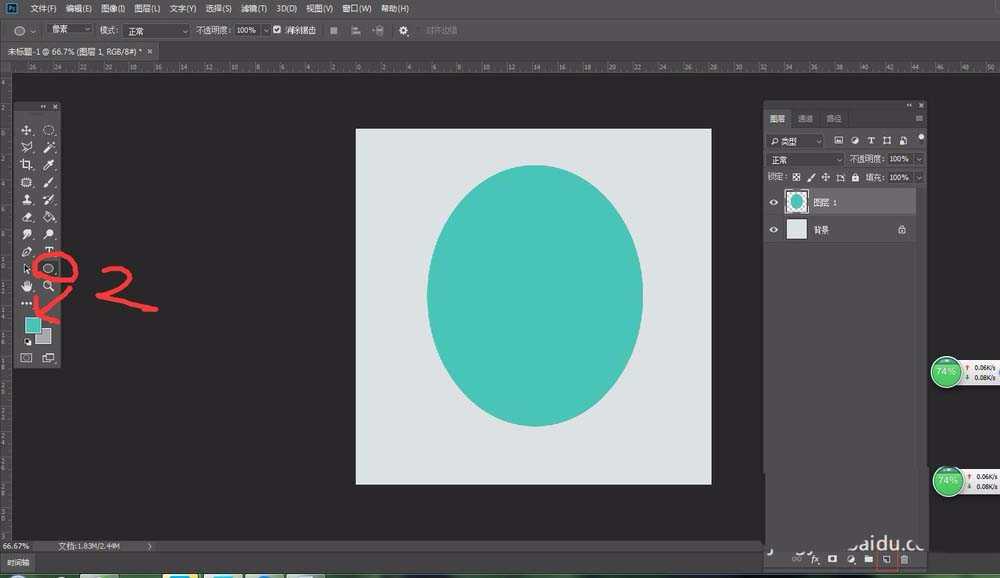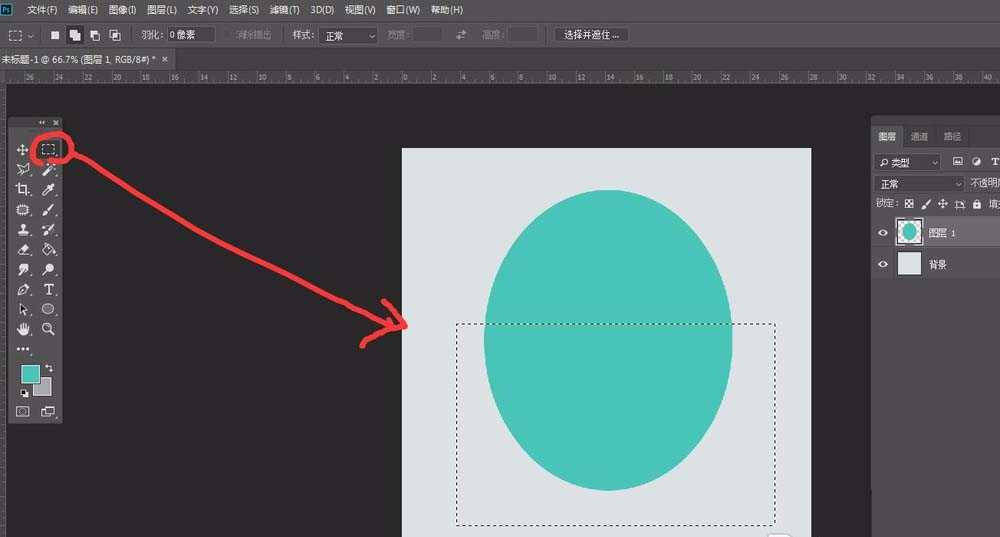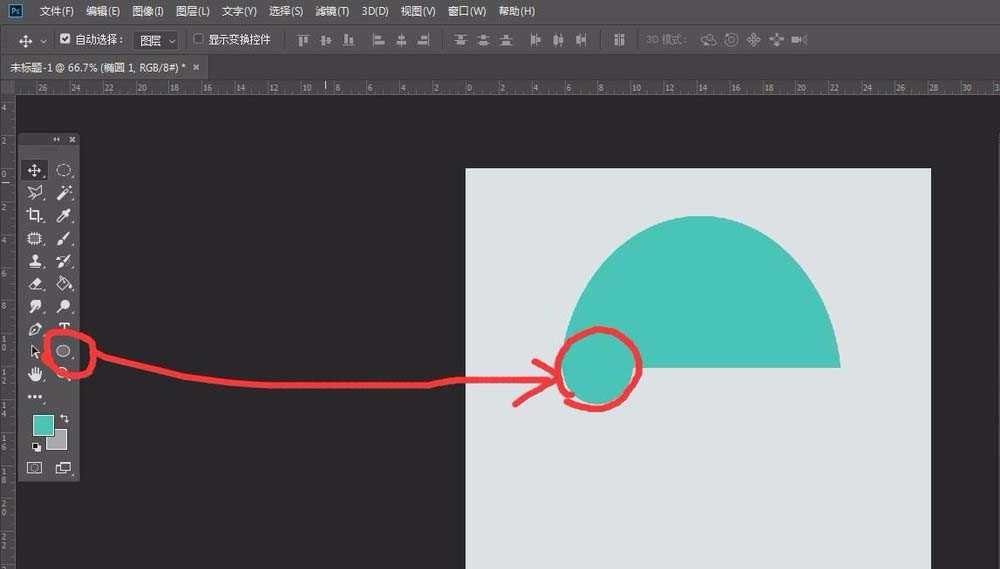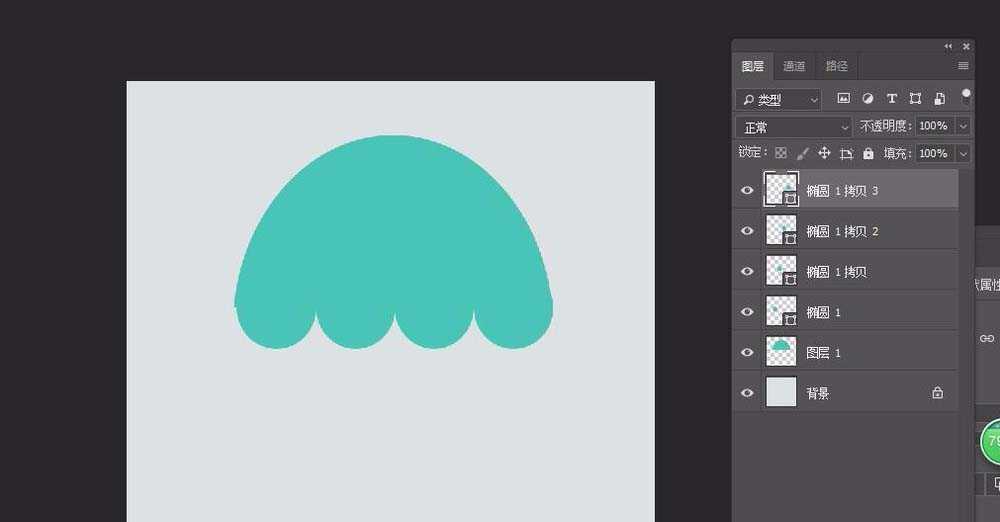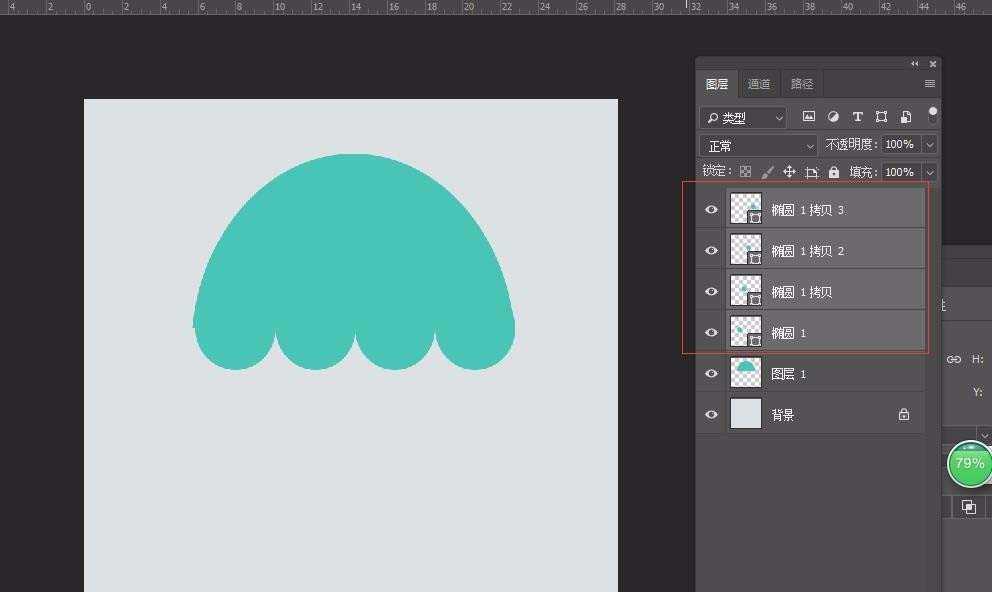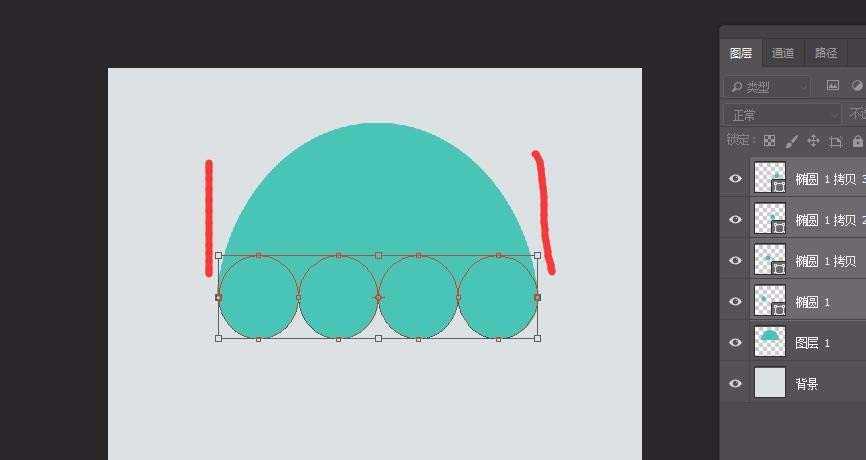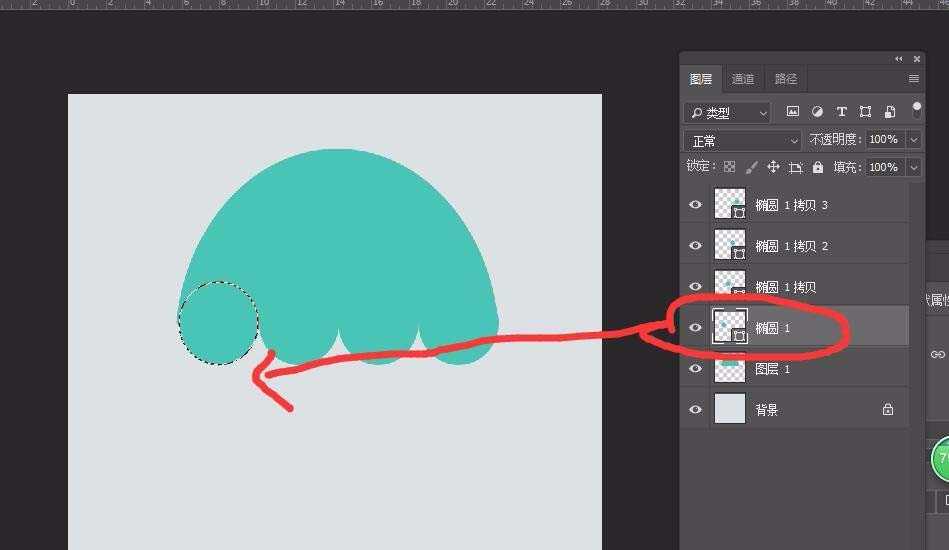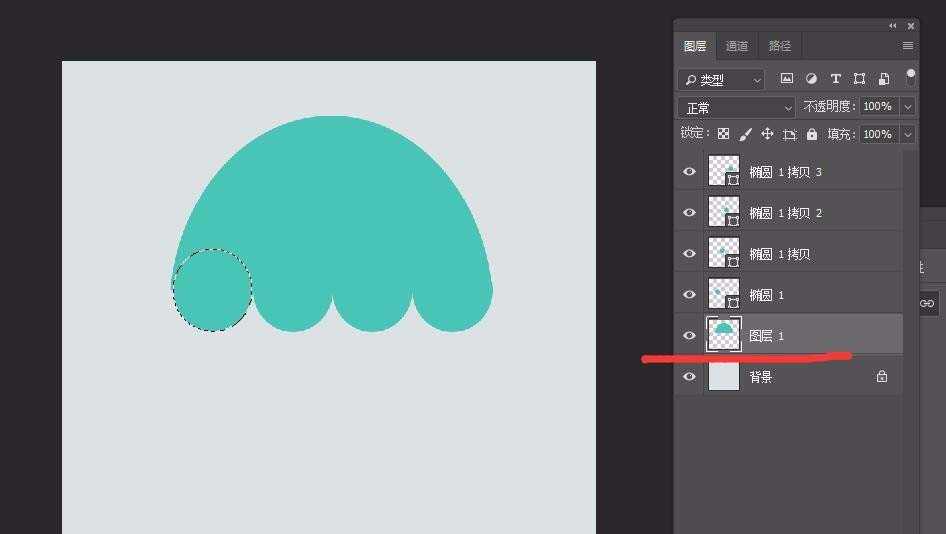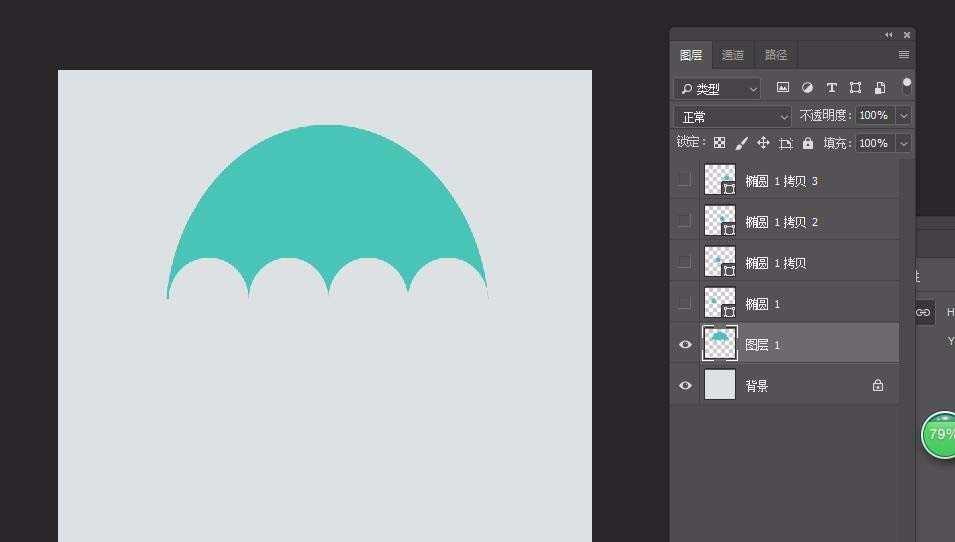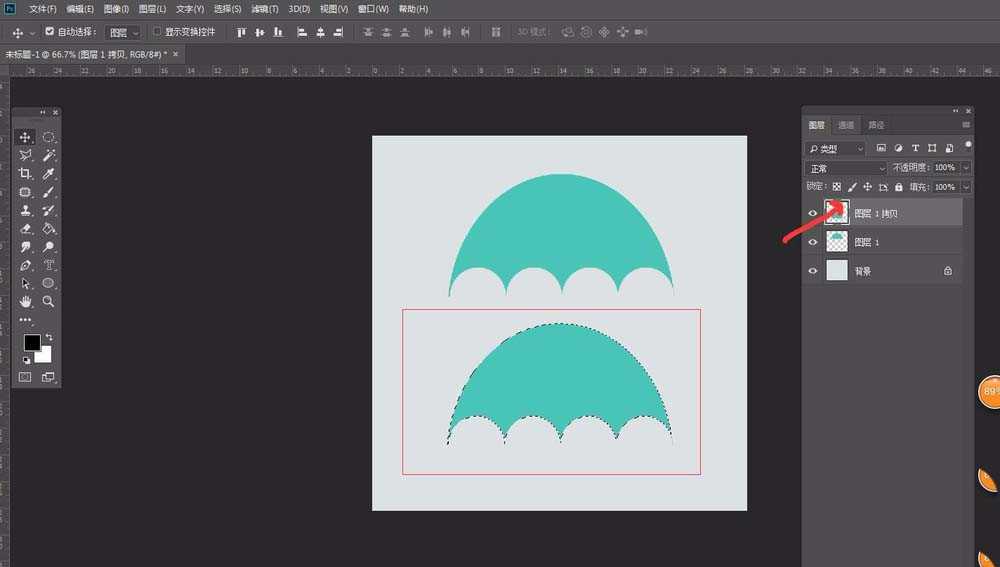ps怎么设计立体折纸效果的雨伞?
(编辑:jimmy 日期: 2025/12/26 浏览:2)
ps中想要设计一款雨伞,该怎么设计折纸效果的雨伞呢?下面我们就来看看详细的教程。
- 软件名称:
- Adobe Photoshop 8.0 中文完整绿色版
- 软件大小:
- 150.1MB
- 更新时间:
- 2015-11-04立即下载
1、效果图如下。
2、先用椭圆形工具做一个椭圆。
3、用矩形选择工具框选下半部分,按DELETE删除
4、用椭圆工具画一个椭圆形。复制过去
5、如果不合适可以把所有图层一起选中(点击第一个图层,按住SHIFT键,再按住最后一个,就会一起选起来了)
6、选起来之后,就可以按CTRL+T一起去改变它们的大小,比如太小就放大,太大就缩小到雨伞两边整齐。
7、按住CTRL键,再点击相对应图层,会出现蚂蚁线选区。回到半圆雨伞的图层,按Delete删除(这个时候你会发现没有变化,把小椭圆的那个图层前面的眼睛关掉就会发现半圆雨伞删掉了一个圆角的)
8、按照上面的方法,全部做完是这样的效果。做完后,就可以把小椭圆的全部删除了。
9、CTRL+J复制一层出来,按住CTRL再点击一下新复制出来的这一层,会出现蚂蚁线。
上一页12 下一页 阅读全文
下一篇:ps怎么设计毛笔笔刷矢量图?